Apabila seseorang mendengar aplikasi pihak ketiga, dia mungkin menganggapnya sebagai jenis aplikasi yang tidak sah. Sebaliknya, ini tidak berlaku kerana penggunaan aplikasi pihak ketiga tidak menyalahi undang-undang. Aplikasi pihak ketiga adalah aplikasi perisian yang dibuat oleh pembangun selain pengeluar peranti atau sistem operasinya.

Sekarang, adakah anda mahu memuat turun aplikasi pihak ketiga di Smart Samsung TV anda tetapi tidak tahu bagaimana menggunakannya? Baiklah, lalui halaman ini dan jawab soalan anda dengan cara termudah. Sebagaimana yang anda ketahui cara memuat turun aplikasi dari Play Store di TV Samsung anda, akan bermanfaat bagi anda untuk mengetahui dan memahami cara mendapatkan aplikasi pihak ketiga juga.
Paling penting, untuk mencapai kejayaan memuat turun aplikasi pihak ketiga di Smart Samsung TV anda, anda memerlukan komputer dan peranti storan seperti Flash Drive, SD card atau Pen Drive. Selain itu, anda perlu memastikan bahawa anda menyambungkan komputer dan TV ke rangkaian wayarles yang sama.
Sekarang semasa anda sedang memuat turun aplikasi pihak ketiga, pertama-tama anda perlu membenarkan pemasangan dari sumber yang tidak diketahui dengan menghidupkan ciri Sumber Tidak Dikenal di Samsung Smart TV anda. Untuk mencapainya, anda perlu mengikuti langkah-langkah yang digariskan di bawah:
Catatan untuk Pengguna TIZEN: Tizen mempunyai SDB yang digunakannya untuk komunikasi dengan peranti yang disambungkan. Oleh itu, jika anda menggunakan Tizen, gunakan alat ini dan bukan alat yang disebutkan dalam artikel.
Mengaktifkan pemasangan dari Sumber Tidak Diketahui
- Hidupkan TV Pintar Samsung anda .
- Pada skrin utama, arahkan ke menu Tetapan .
- Pilih tab Peribadi dan cari pilihan untuk Keselamatan .
- Sekarang, anda akan dapat melihat tetapan untuk Sumber Tidak Dikenal . Togol yang suis sebelahnya untuk membolehkannya.
- Setelah ini diaktifkan, anda kini bebas memuat turun aplikasi dari sumber lain selain dari Play Store.
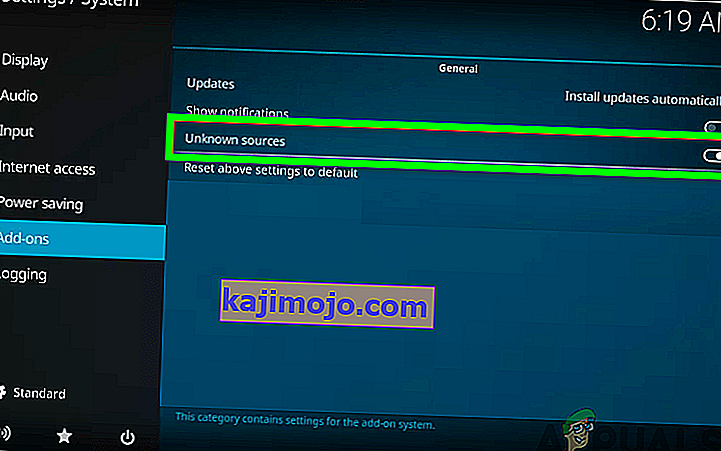
Mengaktifkan Mod Pembangun
Kedua, anda perlu mengaktifkan Mod Pembangun di Samsung Smart TV anda. Menghidupkan mod pembangun akan membolehkan anda mengakses semua jenis alat dan tweak berguna di TV Pintar anda. Memuat turun aplikasi pihak ketiga adalah salah satu fungsi yang boleh anda capai dengan mod pembangun. Oleh itu, pastikan untuk mengikuti langkah-langkah yang diberikan di bawah untuk mengaktifkannya:
- Hidupkan TV Pintar Samsung anda .
- Navigasi pada tetapan dan pilih pilihan Smart Hub.
- Pilih bahagian Aplikasi.
- Anda akan diminta memasukkan pin setelah mengklik panel aplikasi. Dengan alat kawalan jauh anda, masukkan 12345 sebagai pin. Ini adalah kod lalai untuk semua TV Pintar Samsung.
- Sekarang tetingkap dengan konfigurasi mod Pembangun akan muncul. Togol yang Pembangun Mod untuk ON .
- Seterusnya, masukkan alamat IP daripada komputer yang anda mahu menyambung ke TV dan klik pada OK . (Anda dapat mencari alamat IP komputer anda dari sokongan Microsoft)
- Anda kemudian boleh menghidupkan semula TV anda dan bersiap sedia.
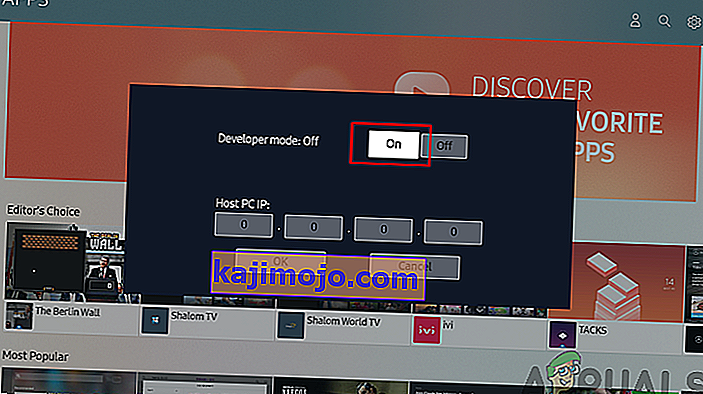
Setelah memenuhi syarat, anda boleh terus memuat turun aplikasi pihak ketiga di TV Pintar anda. Terdapat cara luaran dan dalaman di mana anda boleh memuat turun aplikasi. Ini melibatkan penggunaan command prompt di komputer anda atau menggunakan peranti storan luaran.
Memuat turun Aplikasi Pihak Ketiga menggunakan Prompt Perintah
Ini adalah salah satu kaedah termudah untuk memuat turun aplikasi pihak ketiga ke dalam Samsung Smart TV anda. Dengan bantuan komputer anda, anda akan menggunakan command prompt untuk memasukkan beberapa arahan dan memasang aplikasi di TV anda. Walau bagaimanapun, untuk mencapainya, anda perlu mengetahui alamat IP TV anda. Pastikan anda mengikuti prosedur di bawah untuk mendapatkan alamat IP:
- Hidupkan TV anda dan pergi ke Tetapan .
- Pilih pilihan rangkaian.
- Klik pada Maklumat dan anda akan melihat bahagian Alamat IP.
- Jot down Alamat IP TV anda. Ia harus menyerupai ini, 168.2.201
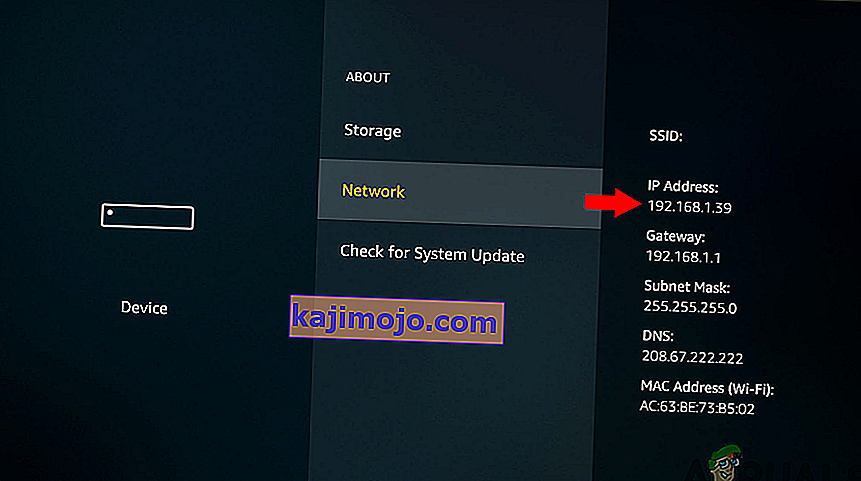
Setelah anda mempunyai Alamat IP TV anda, anda kini dapat meneruskan proses muat turun dengan mengikuti langkah-langkah berikut:
- Buka komputer anda dan jalankan Prompt Perintah.
- Dalam Prompt Perintah, masukkan perintah adb sambungkan 192.168.2.201 (IP TV anda). Ini akan menunjukkan bahawa anda disambungkan ke 192.168.2.201:5555
- Jalankan perintah install D \ install.apk (ini adalah lokasi fail aplikasi anda).
- Bersabar sebentar kerana muat turun sedang dalam proses. Ia mesti muncul sebagai kejayaan yang cepat.
- Putuskan sambungan TV anda dari komputer dengan memasukkan perintah adb putuskan 192.168.2.201 (Alamat IP TV anda)
- Sekarang anda akan berjaya memuat turun aplikasi pihak ketiga ke dalam Samsung Smart TV anda. Anda kini boleh menavigasi di hub pintar dan kemudian aplikasi di TV anda dan dengan cara itu anda akan menemui aplikasi yang telah anda muat turun.
Memuat turun aplikasi pihak ketiga menggunakan Peranti Storan Luaran
Ini melibatkan proses memuatkan aplikasi dari sumber dipercayai yang terdapat di internet. Ini dilakukan menggunakan penyemak imbas web komputer anda di mana aplikasi akan dimuat turun ke dalam komputer anda. Sekarang dengan menggunakan peranti storan seperti pemacu kilat, anda boleh menyalin fail dari komputer anda dan memindahkannya ke Samsung Smart TV anda. Oleh itu, untuk mencapai proses ini, anda perlu mengikuti langkah-langkah berikut:
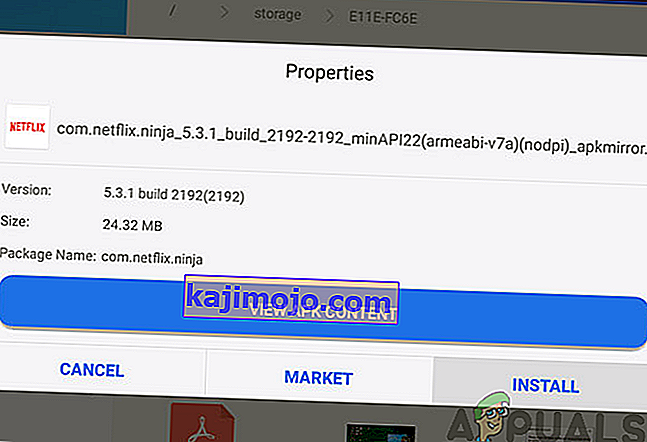
- Pergi ke penyemak imbas web di komputer atau komputer riba anda .
- Dari sumber yang dipercayai , cari fail .apk untuk aplikasi yang ingin anda pasang ke TV Pintar Samsung anda dan kemudian muat turunnya .
- Memasukkan yang Flash Drive ke dalam anda komputer riba atau komputer dan menyalin fail ke dalamnya.
- Setelah menyalin fail, lepaskan pemacu denyar dari komputer dan pasangkannya ke TV .
- Buka pemacu denyar dan setelah menemui fail .apk, pilih dan klik pada Pasang .
- Setelah proses pemasangan selesai, anda kini dapat membuka dan menikmati aplikasi yang baru anda pasang di Samsung Smart TV anda.
